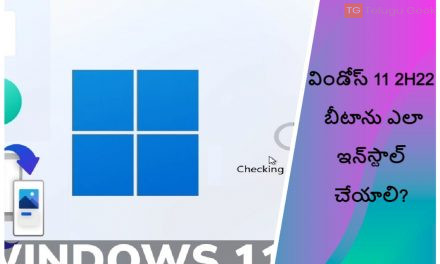మీ కంప్యూటర్(Computer)లో ఫైల్లను నిర్వహించడం ఒక ట్రిక్(Trick). మీరు జాగ్రత్తగా ఉండకపోతే, మీ ఫైల్లు మరియు ఫోల్డర్(Folder)లు మిస్ అయ్యే ఛాన్స్ ఉంటుంది, నావిగేట్ చేయడం మరియు మీకు కావాల్సిన వాటిని కనుగొనడం కష్టం అవుతుంది.
ఈ కంప్యూటర్ ఫైల్ మేనేజ్మెంట్(File Management) విషయానికి వస్తే ఫైల్స్ ని మేనేజ్ చేయలేము, కానీ ఈ చిట్కాలను పాటిస్తే ఫైల్ మేనేజ్మెంట్ అనేది కంప్యూటర్ లో చాలా సులభంగా మేనేజ్ చేయవచ్చు. అవేంటో చుసేదాం!
ట్రాష్ క్లియర్ చేయండి
మీ కంప్యూటర్లో మీకు అవసరం లేని చాలా డేటా(Data) ఉండే అవకాశం ఉంది. అవాంఛిత ఫైల్లను ఆర్గనైజ్ చేయడంలో అర్థం లేదు కాబట్టి, వీటిని కనుగొని తొలగించడం మీ మొదటి దశ. కొత్త డేటా కోసం మీ డ్రైవ్(Drive)ను క్లీన్ చేయడం కూడా మంచిది.
ఫోల్డర్లలో సమూహ ఫైల్లు
ఫోల్డర్లు ఫైల్లను లాజికల్ సేకరణలుగా సమూహపరచడానికి అవి మిమ్మల్ని అనుమతిస్తాయి. డిఫాల్ట్ గా, Windows జంపింగ్ ఆఫ్ పాయింట్గా ఉపయోగించగల డాక్యుమెంట్లు మరియు పిక్చర్ల వంటి లైబ్రరీల(Libraries)తో వస్తుంది. ఫైల్ ఎక్స్ ప్లోరర్(File Explorer)లో, సృష్టించడం ప్రారంభించడానికి కుడి క్లిక్ చేసి, కొత్త > ఫోల్డర్ని ఎంచుకోండి. మీ ఫోల్డర్ నిర్మాణాన్ని ప్లాన్ చేయడంలో ఫోల్డర్ సహాయపడవచ్చు.
స్థిరమైన కన్వెన్షన్ పేరుని సృష్టించండి
ఫోల్డర్లు మరియు ఫైల్లు రెండింటికీ స్థిరమైన పేరు పెట్టే విధానాన్ని కలిగి ఉండటం ఉత్తమం. దాన్ని ఓపెన్ చేయాల్సిన అవసరం లేకుండా లోపల ఏమి ఉందో స్పష్టంగా ఉండాలి, కానీ అది కూడా సాపేక్షంగా సంక్షిప్తంగా ఉండాలి. ఫైల్ ఎక్స్ ప్లోరర్ చాలా గొప్ప మెటాడేటాను చూపుతుంది. రిబ్బన్లో, గో టు వ్యూ > ఆడ్ కాలమ్(Column). ఇక్కడ సవరించిన తేదీ, టైపు, అథర్స వంటి కాలమ్స్ లో జోడించవచ్చు. అంటే ఫైల్ పేర్లలో ఈ సమాచారాన్ని చేర్చాల్సిన అవసరం లేదు
ఫోల్డర్లు మరియు ఫైల్లను త్వరగా యాక్సెస్ చేయండి
మీ ఫైల్లను నిర్మాణాత్మక ఫోల్డర్లు(Folders Structure)గా నిర్వహించడం చాలా బాగుంది, కానీ మీరు ఏదైనా కనుగొనాలనుకున్న ప్రతిసారీ మీరు ఈ నిర్మాణం ద్వారా నావిగేట్ చేయవలసిన అవసరం లేదు. విండోస్ శక్తివంతమైన శోధన(Search)ను కలిగి ఉంది. ప్రారంభ మెనుని తెరవండి, టైప్ చేయడం ప్రారంభించండి మరియు అది మీ కంప్యూటర్లోని ప్రతిదాన్ని స్కాన్ చేస్తుంది. మీరు తరచుగా యాక్సెస్ చేయబడిన ఫోల్డర్లను స్టార్ట్ మెనుకి పిన్ చేయవచ్చు. అలా చేయడానికి కుడి-క్లిక్ చేసి, పిన్ టు స్టార్ట్ని ఎంచుకోండి. అలాగే, ఫోల్డర్ను అక్కడ పిన్ చేయడానికి టాస్క్బార్(Task bar) పైకి డ్రాగ్ చేయండి. ఆపై, ఫైల్ ఎక్స్ప్లోరర్ చిహ్నంపై కుడి-క్లిక్ చేయండి, అది పిన్ చేయబడిన విభాగంలో కనిపిస్తుంది. చివరగా, డేటా యొక్క మెరుగైన అవలోకనాన్ని పొందడానికి ఫైల్ ఎక్స్ప్లోరర్ని సర్దుబాటు చేయవచ్చు. రిబ్బన్లోని వీక్షణ ట్యాబ్కు మారండి. ఇక్కడ మీరు పద్ధతుల వారీగా విభిన్న క్రమబద్ధీకరణను ఎంచుకోవచ్చు, వివరాల పేన్ని ప్రారంభించవచ్చు, లేఅవుట్ను మార్చవచ్చు, అలాగే మరిన్ని చేయవచ్చు.
క్లౌడ్ స్టోరేజ్ ప్రొవైడర్లను ఉపయోగించండి
మీరు తరచుగా ఇతరులతో ఫైల్లపై సహకరిస్తున్నట్లయితే లేదా ల్యాప్టాప్, డెస్క్ టాప్ వంటి పరికరాల మధ్య మూవ్ అవుతుంటుంది, మీరు మీ పత్రాలు, ఇమెయిల్ల వంటి వివిధ ప్రదేశాలలో బహుళ ఫైల్లతో కూడా మూవ్ అవుతుంది. దీన్ని అధిగమించడానికి ఒక గొప్ప మార్గం ఉచిత క్లౌడ్ స్టోరేజ్ ప్రొవైడర్(Cloud Storage Provider)ని ఉపయోగించడం. ఈ సేవలు మీ డేటాను నిల్వ చేయడానికి మరియు మీ అన్ని పరికరాల్లో సమకాలీకరించడానికి మీకు బహుళ గిగాబైట్(Giga byte)ల స్థలాన్ని అందిస్తాయి. వన్ డ్రైవ్ లేదా గూగుల్ డ్రైవ్ వంటి సేవలు నేరుగా ఫైల్ ఎక్స్ప్లోరర్ కి అనుసంధానించబడతాయి కాబట్టి మీరు మీ అన్ని ఫైల్లను ఒకే స్థలం నుండి నిర్వహించవచ్చు.
డూప్లికేట్ తీసివేయండి, సత్వరమార్గాలను ఉపయోగించండి
ఒకే ఫైల్ యొక్క బహుళ కాపీల(Multi Copies)ను కలిగి ఉండటం ప్రమాదకరమైన గేమ్. ఇది స్టోరేజ్ ప్లేస్ వృధా చేయడమే కాకుండా, ఏవైనా మార్పులు వాటి మధ్య సమకాలీకరించబడవు. అందుకే కొన్ని సపోర్టివ్ ప్రోగ్రామ్ను ఉపయోగించడం ఉత్తమం, కంప్యూటర్ను నకిలీ ఫైల్ల(Duplicate Files) కోసం స్కాన్ చేస్తుంది. ఫైల్ పేరు మరియు కంటెంట్లలో, సారూప్య ఫైల్ల కోసం ఫుజి శోధనతో సహా-మరియు వాటిని తీసివేయడానికి అనుమతిస్తుంది.
నోట్-టేకింగ్ యాప్లను ఉపయోగించండి
మీరు తరచుగా జోట్ నోట్స్(Jot Notes) లేదా ఆలోచనలను రాస్తూవుంటాం. అయితే, మీ కంప్యూటర్లో విచ్చలవిడిగా టెక్స్ట్ ఫైల్లను ఉంచవద్దు. భౌతిక స్టిక్కీ నోట్స్ గురించి ఆలోచించండి; అవి తాత్కాలిక మెమెంటోలుగా రూపొందించి ఉంటాయి, శాశ్వత స్టోరేజ్(Permanent Storage) కి పరిష్కారం కాదు. మీ డిజిటల్ జీవితానికి కూడా ఇదే వర్తిస్తుంది. నోట్-టేకింగ్ యాప్ల(Note taking Apps)ను ఉపయోగించండి
అవసరమైతే పాత ఫైల్లను ఆర్కైవ్ చేయండి
ఫైల్ చరిత్ర(File History)ను తెలుసుకోవడానికి, దానిపై కుడి-క్లిక్ చేసి, ప్రాపర్టీలను ఎంచుకోండి. ఫైల్ ఎప్పుడు సృష్టించబడిందో, సవరించబడిందో మరియు యాక్సెస్(Access) చేయబడిందో ఇక్కడ మీరు చూడవచ్చు.
ఆర్గనైజషన్ ప్రణాళికకు కట్టుబడి ఉండండి
మీ సంస్థాగత పని అంతా వృధా చేసుకోకండి. మీ ప్రణాళికకు కట్టుబడి ఉండండి. ఫైల్కు యాదృచ్ఛికంగా పేరు పెట్టడం ద్వారా మరియు మీ డెస్క్టాప్లో చక్ చేయడం ద్వారా ఫైల్ను త్వరగా సేవ్ చేయడం చాలా ఉత్సాహం కలిగిస్తుంది. డెస్క్టాప్(Desktop) కంటే మీ ఫైల్లను నిల్వ చేయడానికి చాలా మంచి మార్గాలు ఉన్నాయి.